介绍
在今年三月份Adobe就放出了Fifefly Ai绘图的相关消息,这次更新的新版本,也可以说是革命性的,非常的强大,平时半个小时的操作,或者说一天的操作,在现在的Ai结合上只需要几秒钟就可以完成。这篇文章我想和各位同学分享最新的PhotoShop(beta)版本的使用方法评测。 如果你并没有安装PhotoShop(beta),请你看这篇文章跟着流程进行安装:Photoshop Beta版本无限期使用直装版
PS生成的所有图片不占用我们本地资源,全部由Adobe服务器完成。
新功能
对象选择工具
这个功能很给力,会自动识别到图片当中的人物或物体主体,有利于快速生成或者去除对象。
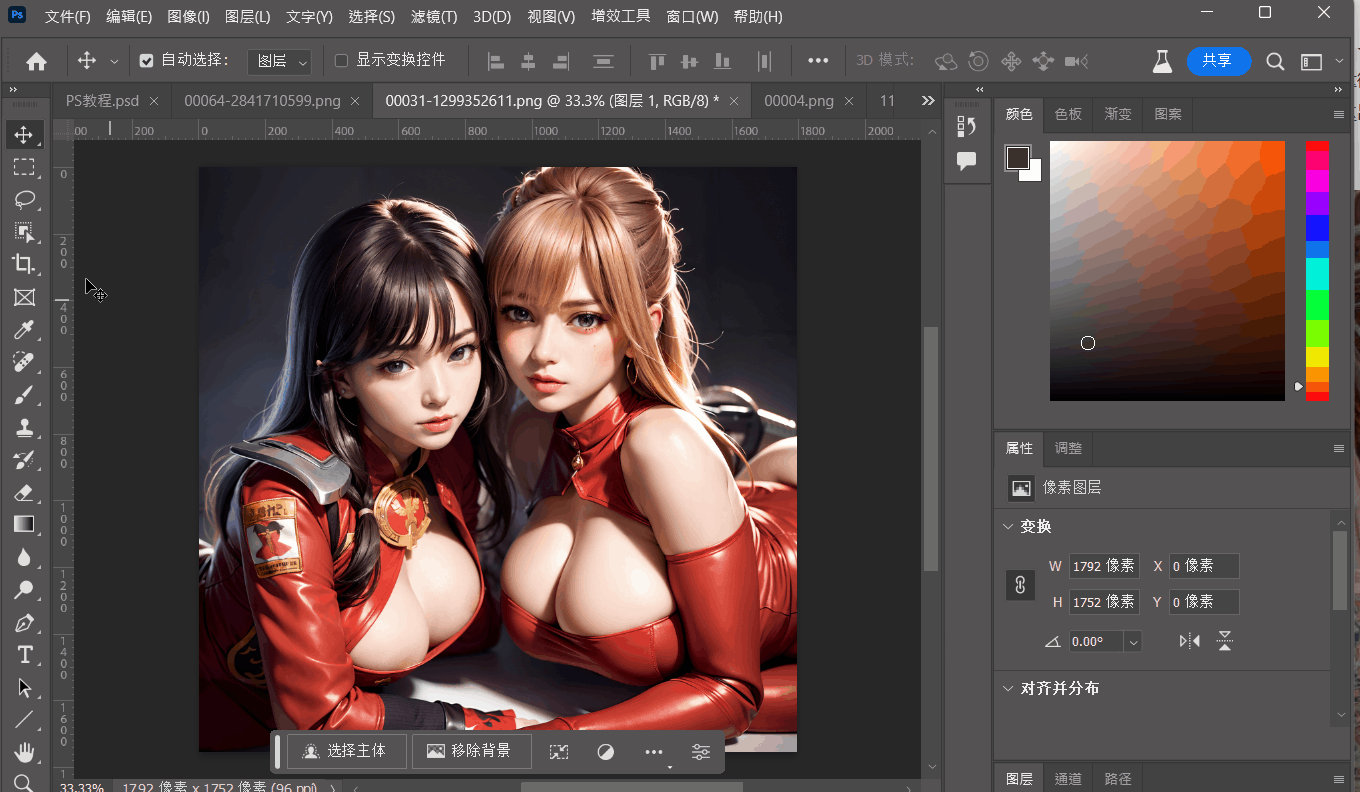
去除背景
点击去除背景后,自动实现快速抠图。
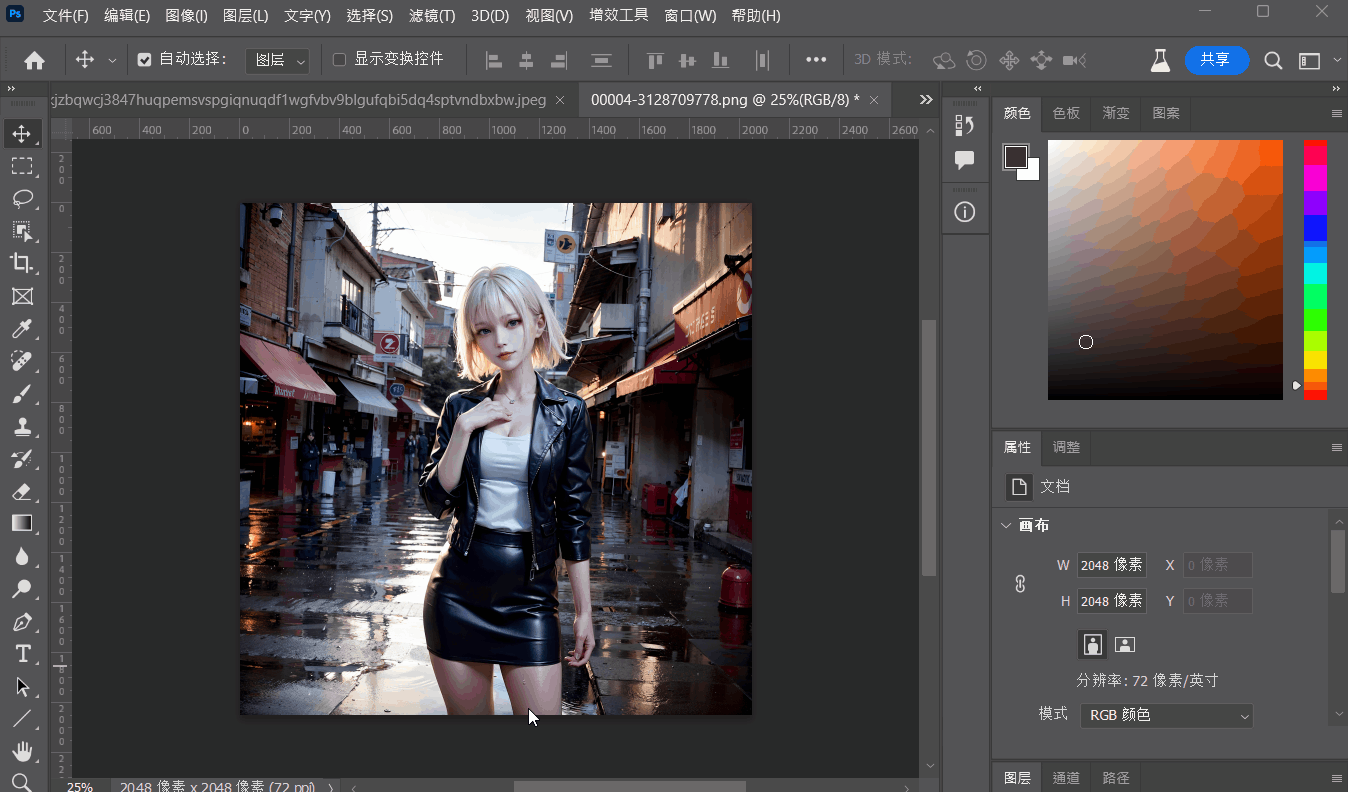
使用测试
图片扩展
很多网店店主,因为平台基本要求800*800的照片,但是因为手机竖屏的原因无法调整成800*800,或者因为背景太复杂无法用PS修改成融合的正方形照片,导致图片不美观。那么有了最新的PSAi生成式就可以简单完成。
提示:选框工具最好不要沿着图片最边沿进行生成,因为很容易出现缝隙以及不协调内容。给他留一点空间生成的图片会更加自然。
流程:调整画布800*800>CHTL+T调整图片大小>矩形选框>反向>生成
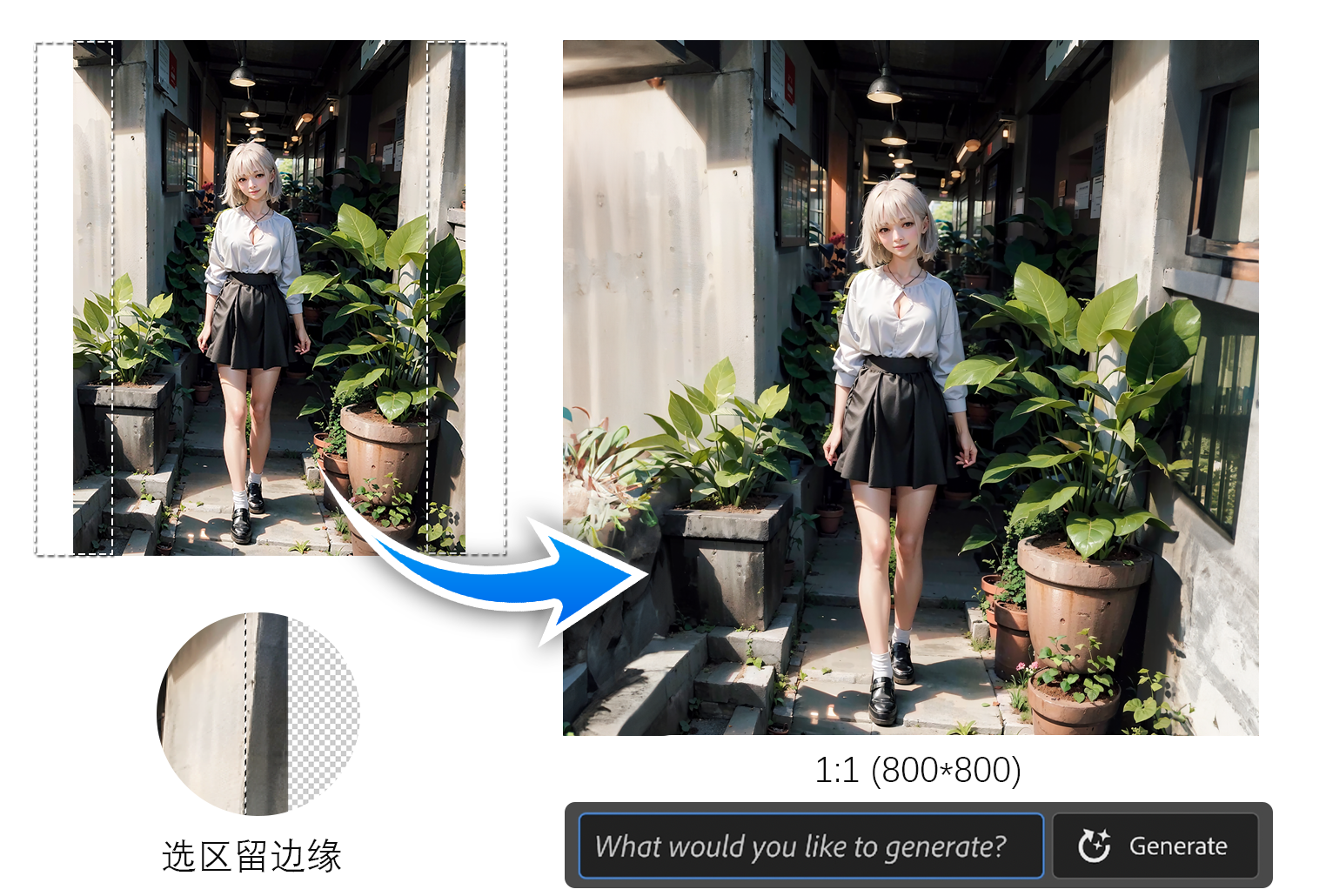
图片扩展2
比如很多网络照片为例,我们可以把蒙娜丽莎的照片进行无限扩展,效果毫无PS瑕疵,效果非常完美。
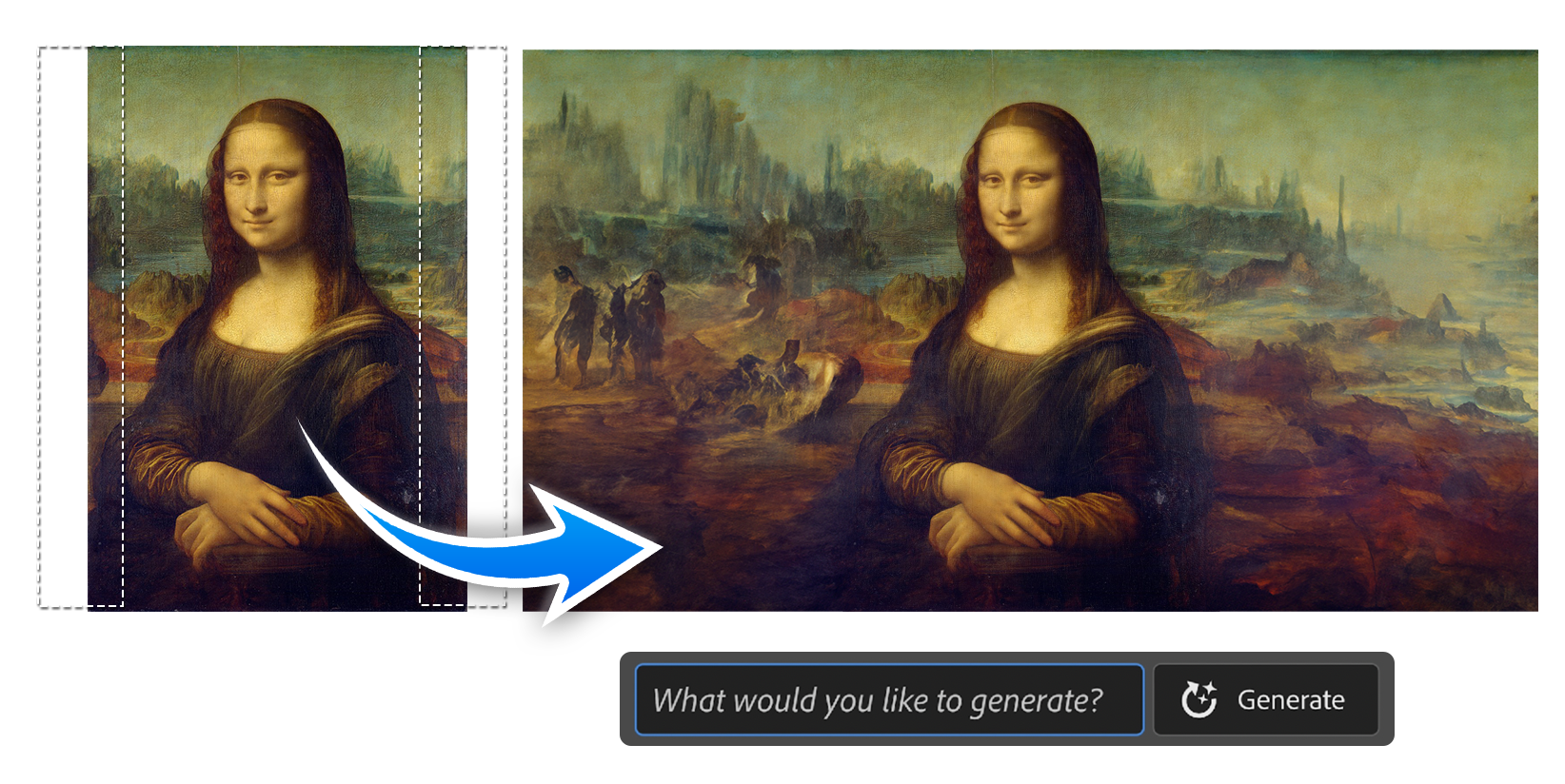
图片扩展3
PSAi局部重绘效果还是不错的,但是也有一个通病就是画手有问题。如果图片过于性感,或者它判断为裸漏照片,它会停止生成。并提示你违反了相关协议。我又测试的过程中,它又没有提示了。好像检测的内容不是很稳定呢。
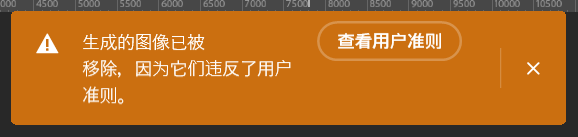
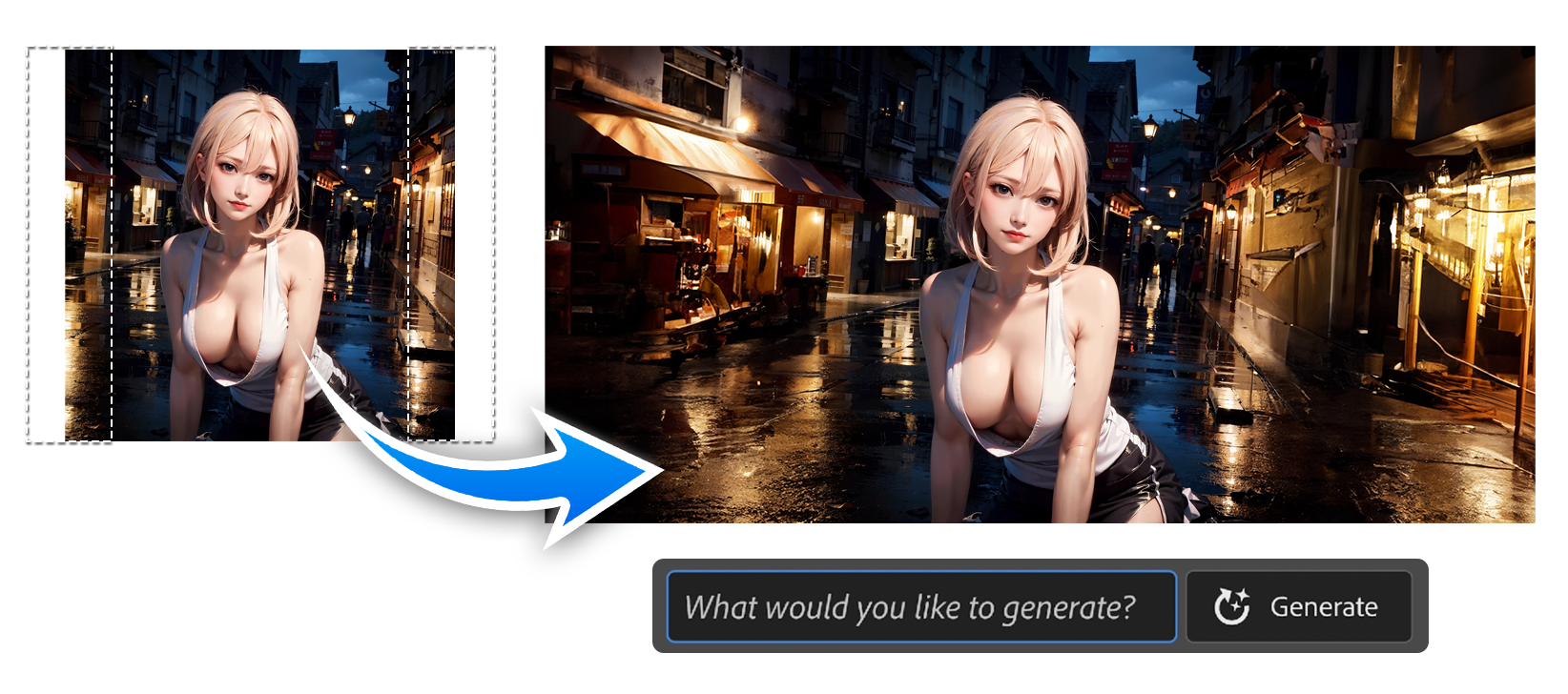
经过测试,我把裸漏的照片,进行遮盖,也是可以过这个检测的。
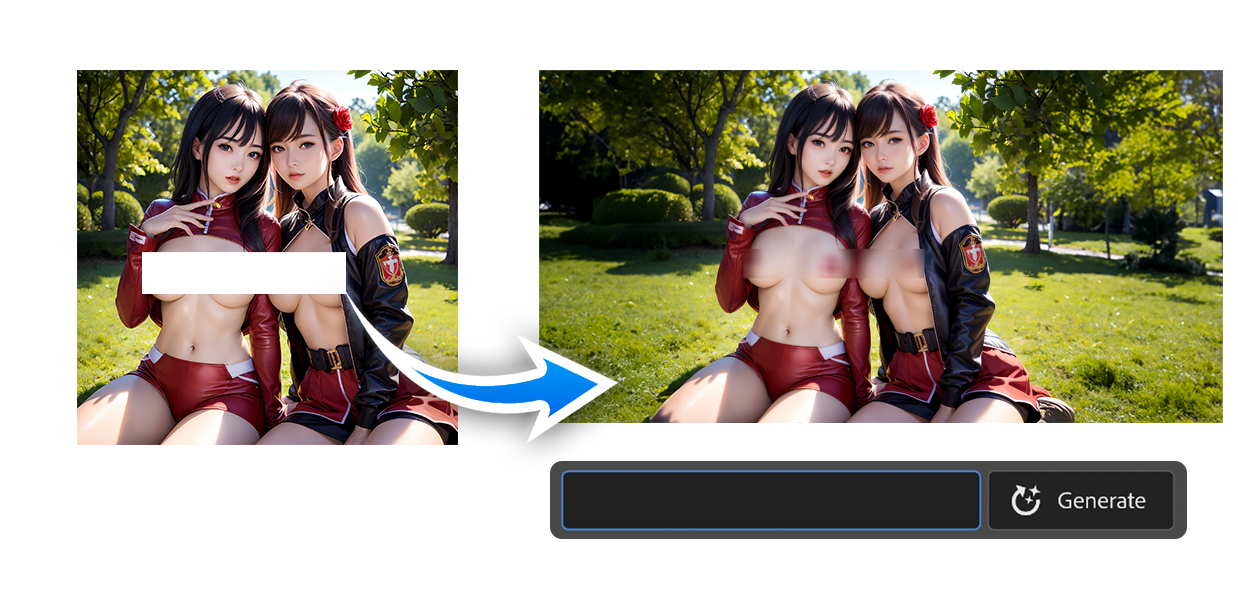
图片融合
把两张毫无关系的世界名画放在一张图片中,进行融合生成,效果来看真的是太好了。现在这个Ai太厉害了。
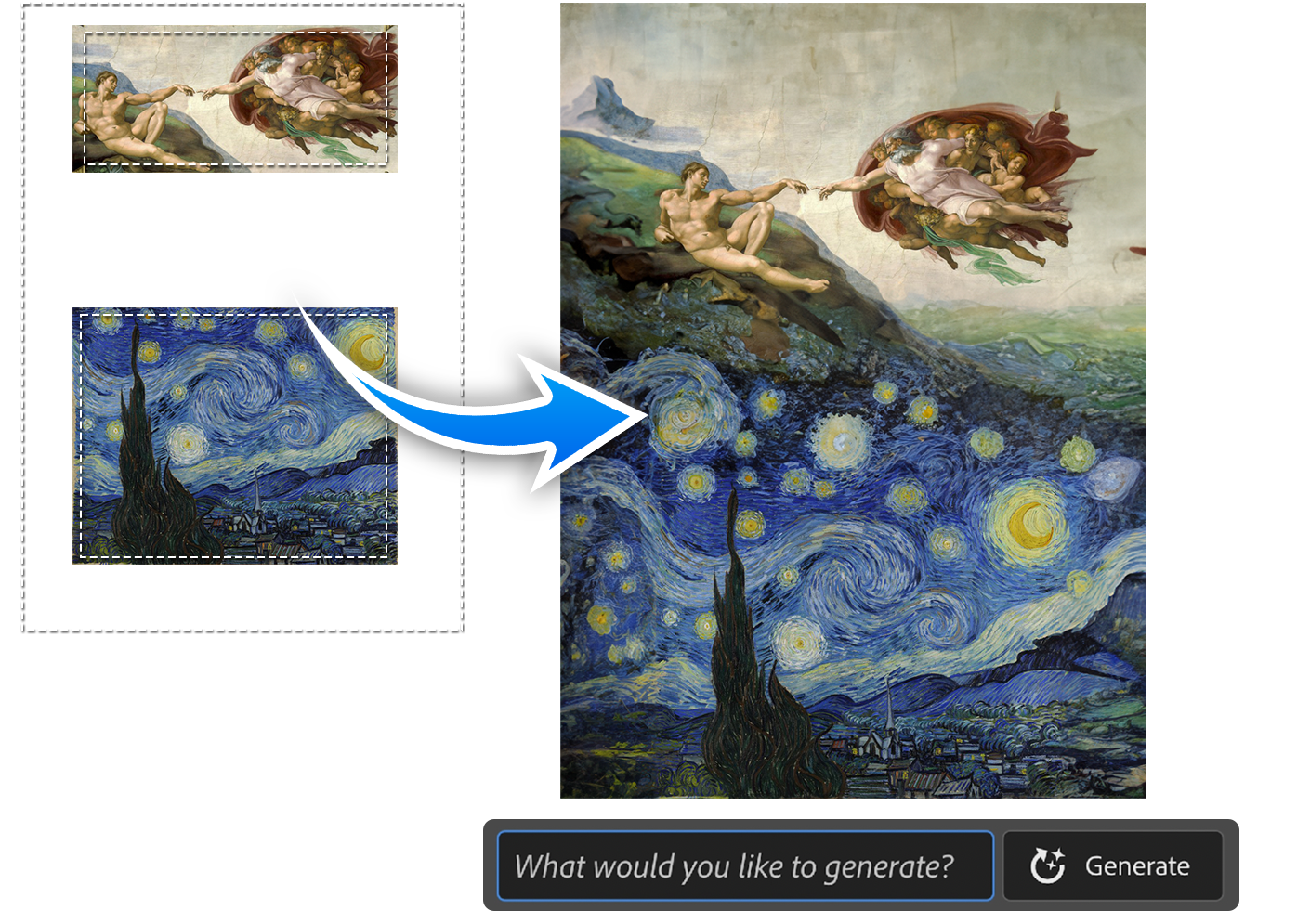
去除水印或物体
用套索工具选择需要去除的区域,去水印的方式也是一样的。
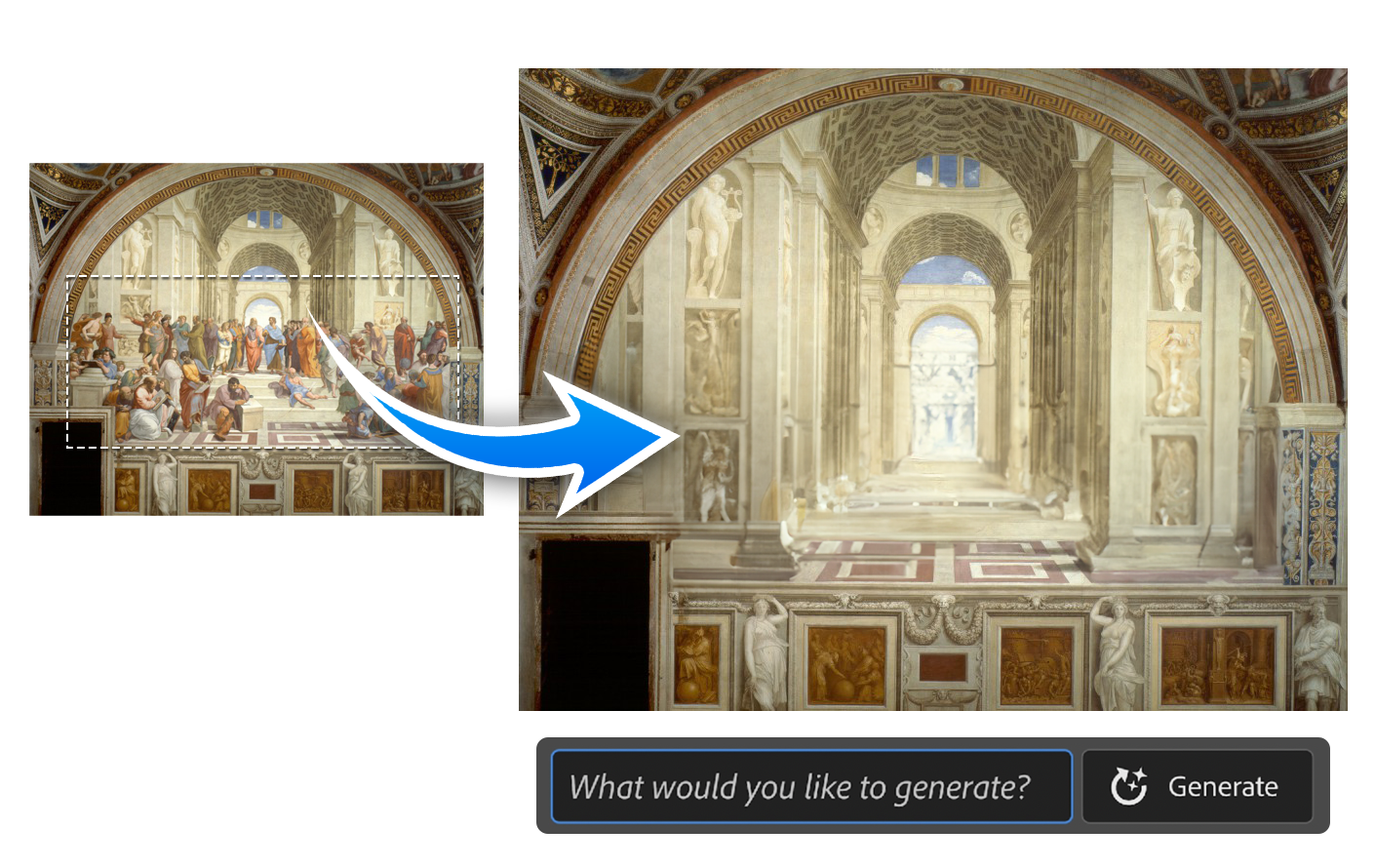
在测试去除各种水印的时候也毫无压力,对它来说没有什么挑战性,也不需要演示了。
更换背景
点击选择主体后,再反选,输入forest(森林)提示词,即可完成快速更换背景。效果非常好,而且景深光线的处理都是融合在一起的,太强大了。
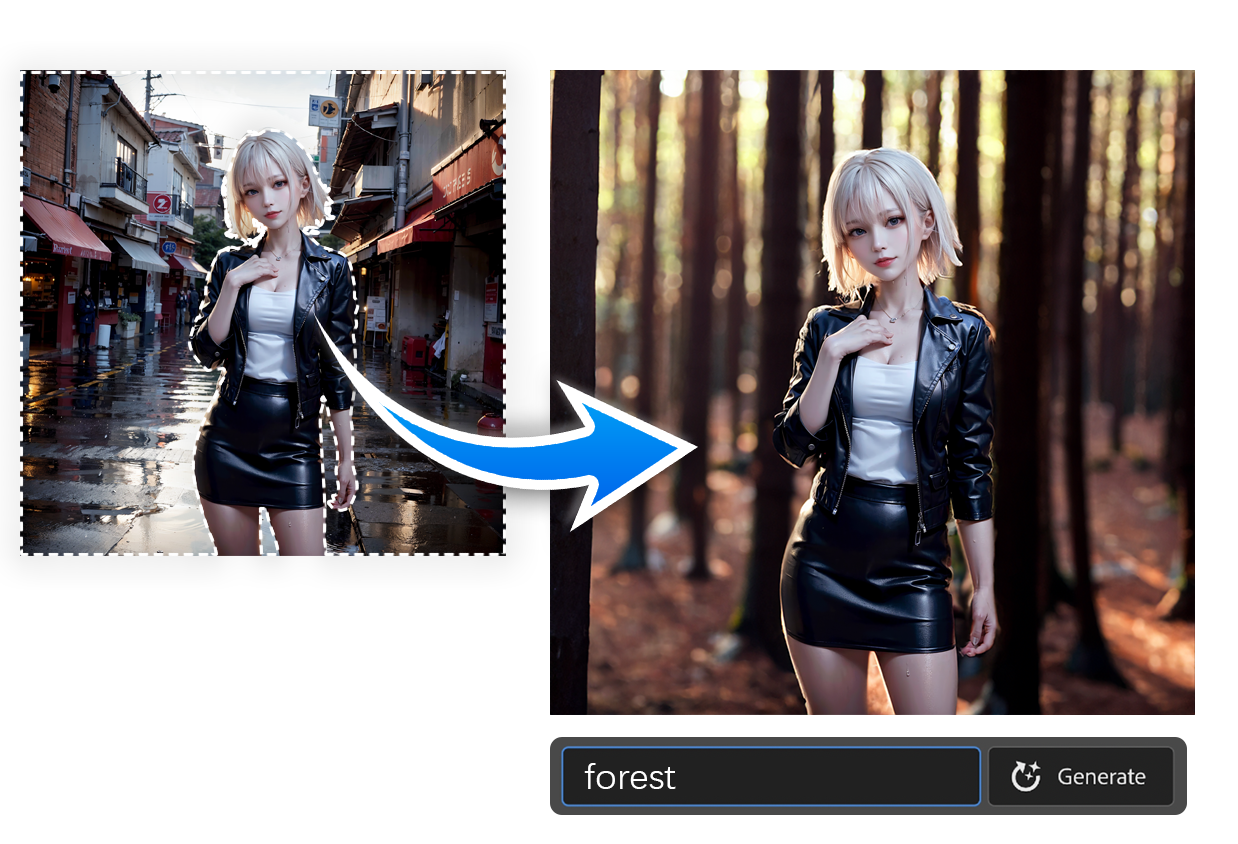
更换发型
更换发型需要把脸保留出来,否则会把脸也换掉了。
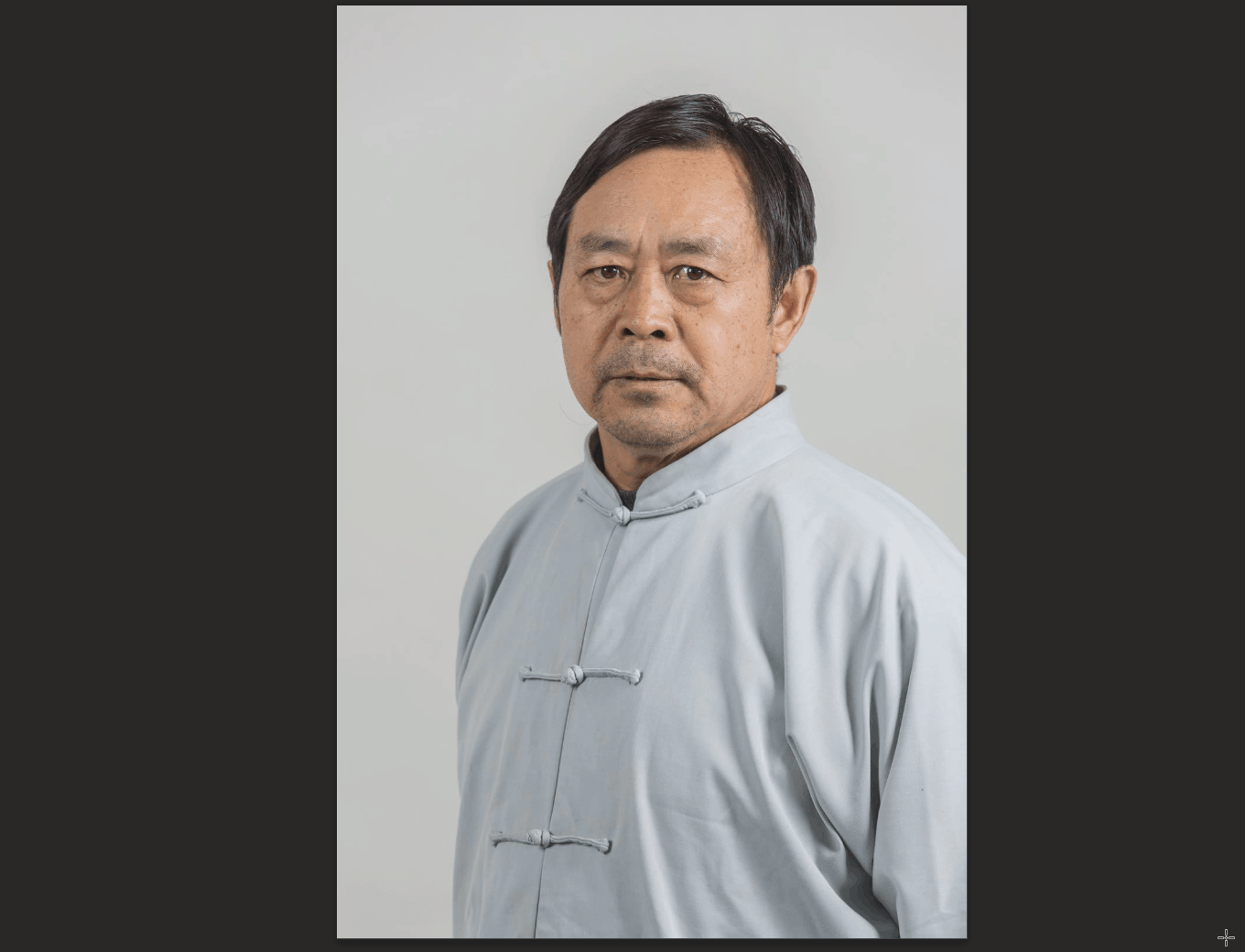
添加物品
在任意自己想要修改的或者添加的地方框选,输入自己喜欢生成的英文提示词,即可完成自己所有想要的效果。
总结
这些功能将节省大量时间,如果你并不会使用英文提示词,可以用翻译工具来代替想象力。通过大量的测试,Ai在扩充人体的情况下,效果会没有那么好,如果是物体,风景,纹理等,效果是非常不错的,而且简单方便快速并不需要复杂的操作,这次Adobe的更新,也会颠覆设计行业,设计门槛也将大大降低。
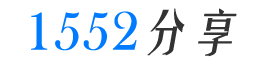
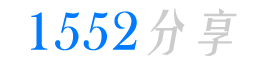 1552分享
1552分享
















评论前必须登录!
立即登录 注册